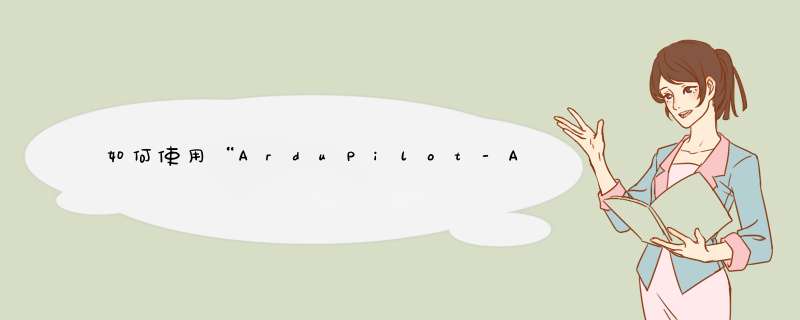
1,下载APM飞控程序编译环境(IDE)--“ArduPilot-Arduino-1.0.3-windows”,注意不要使用其他版本的Arduino编译环境。
2,下载一个APM飞控程序,例如:ArduPlane-2.75。另外“ArduPilot-Arduino-1.0.3-windows”文件夹与飞控程序文件夹放在一个文件夹中,文件夹的命名最好都是用英文。
3,使用“ArduPilot-Arduino-1.0.3-windows”时,打开该文件夹,直接双击“arduino”图标使用,无需安装。“ArduPilot-Arduino-1.0.3-windows”的设置:
tool-->board: Arduino mega 2560 or mega ADK
tool-->programmer: AVRISP mkII
ArduPilot-->: HAL board: Ardupilot mega 2.X(现在使用的APM2.0-2.5-2.6等)
File-->reference-->Sketchbook 选为要编译的飞控程序文件夹,每次更改后点OK,并关掉Arduino 1.0.3 再打开,这时再选File-->Sketchbook中一项进行编译。
例如,对File-->Sketchbook中ArduPlane进行编译,点击工具栏中“对号”图标开始编译,没有错误大约1分钟就能编译结束。编译完成之后将APM通过数据线连接到电脑上(编译时就连接也可以),选择Board-->serial-port 选择APM的接口。之后点击工具栏的“向右箭头”图标将编译好的程序写进APM,这样就完成了一次对APM飞控程序的刷新。
现在的APM飞控程序不经删减,编译后的大小很容易超过248KB(256KB总内存-8KB的Bootloader占用内存),当编译后大于248KB时不能上传到APM中否则会破坏APM的bootloader.
首先apm拥有价格优势,极高的性价比。飞起来不比naza差,但是我认为这不是最主要的原因,因为开源的东西麻烦这是人人皆知的事,所以apm相对naza复杂一下,就是因为它复杂才给了我们更多的机会去学习。而新手在入门的时候就需要这样的学习,了解多旋翼飞行器的原理,培养自己的能力。而很多人一开始就图省事 弄个到手飞,这和玩具又有多大的区别。说实话,我个人觉得apm在500这个价位内,真的算是差不多的飞控了。同时又带给你很多学习的机会。Apm飞控能接2w的图传。不用线,视频传输。APM的内存。
APM飞控本身没有osd功能,要飞FPV还需要外挂一个minimOSD模块,既费钱又不方便,针对这种情况,我们尝试了对APM修改,在APM的板子上加了一块Max7456芯片,让它自带osd功能,其余功能完全和原版APM一样。当然原版APM的代码是没有OSD功能的,所以必须加载修改过的定制固件。我们在APM的主程序里添加了驱动Max7456的代码,让主程序和OSD的代码融为一体,修改后的固件可以在这里下载,APM+加载固件和APM一样,也是通MissionPlanner,在加载固件的页面中点击右下方的Loadcustome fireware按钮。
欢迎分享,转载请注明来源:内存溢出

 微信扫一扫
微信扫一扫
 支付宝扫一扫
支付宝扫一扫
评论列表(0条)